Gears of War は PC に登場しますか?PCででゲームをするのが好きな多くのプレイヤーがこの質問をしています。そこで、MiniTool Partition Wizardのこの記事では、PC版Gears of Warの発売日、主な機能、システム要件、およびその他の関連情報をお伝えします。
Gears of Warの概要
Gears of Warは、Epic Gamesが開発し、Microsoft Game Studiosが発売したサードパーソン・シューティングビデオゲームです。 シリーズ第1作目として2006年11月にXbox 360専用ソフトとして発売され、2007年にはPeople Can Flyと共同開発したMicrosoft Windows版も発売されました。
Gears of Warには、シングルモードとマルチプレイの協力モードがあり、プレイヤーはカバーと戦略的な火力を駆使してターゲットを倒し、戦闘に勝利することができます。そのゲーム性と緻密なビジュアルで広く評価され、史上最高のビデオゲームの1つとされています。
Gears of Warの成功により、4つの続編(2008年のGears of War 2、2011年のGears of War 3、2016年のGears of War 4、2019年のGears of War 5)と2つの前作、Gears of War: Judgement(2013)と2020年のGears Tacticsなど一連のフランチャイズを開発することに成功しました。
おすすめ記事:PC vs PS5 vs Xbox Series X:Elden Ringを遊ぶならどっちがいい?
Gears of War は PC に登場しますか?
Gears of WarはもともとXbox 360の独占タイトルでしたが、マイクロソフトは2015年にリメイク版を発表し、『Gears of War: Ultimate Edition』と名付けました。このバージョンでは、後のゲームプレイのアップデートやキャラクターの再作成によるグラフィックの向上、その他スタイルの変更など、多くの改良が施されました。『Gears of War: Ultimate Edition」は、2016年3月1日にMicrosoft Windowsで発売されました。
Gears of War: Ultimate Editionは、Windows 10向けに驚くほどリマスターされ、4K解像度の新しいUltra HDグラフィックスを楽しむことができるように近代化されています。さらに、Xbox 360版にはなかった5つのキャンペーンチャプターを含む、新しいコンテンツが満載です。
また、Windows 10のプレイヤーには、デラックス武器スキンパックと11人の追加マルチプレイヤーキャラクターが提供されます。今までのGears of Warの中で最高の遊び方。しかし、このゲームをプレイするには、Gears of War PCの最低動作条件を満たしている必要があります。
Gears of War 6の発売日について
前述の通り、Gears of Warsシリーズは現在5作目まで出ています。では、Gears of Wars 6はいつ発売されるのでしょうか。 過去の経験から、このシリーズのゲームの 2 つのタイトルの間には通常2~3年の間隔があります。しかし、2019年に発売されたGears 5からもうすぐ3年になりますが、いまだに新作が発売されるという情報はありません。もう少し待たなければならないようです。
2021年、The Coalitionは、同スタジオのUnreal Engine 5への移行を発表する新しいブログ記事を公開しました。これは、プレイヤーがGears 6を見るのに、さらに数年待たされることを意味します。うまくいけば、連合は2024年か2025年にGears 6をリリースする予定です。
おすすめ記事:スチームデックで遊べる最高のゲーム
PCでGears of Warをプレイする方法
このパートでは、主にPC版Gears of Warのセットアップ方法を紹介します。ここでは、以下の3つのセクションでこのプロセスを説明します。PCでこのゲームに正常にインストールするために、これらの手順に従って操作してください。
Gears of War PC版をセットアップする前に
Windows PCでGears of War PC をダウンロード/インストールする前に、お使いのコンピュータがGears of War の最低システム要件を満たしていることを確認する必要があります。では、Gears of War PC版の最低動作環境と推奨動作環境の詳細について説明します。
Gears of War PC版の小システム要件
- オペレーティング システム: Windows 7 SP1 64 ビットまたは Windows 10 64 ビット
- DirectX: バージョン 12
- プロセッサ: AMD FX-6000 シリーズ | インテル i3 スカイレイク
- RAM: 8GB
- ストレージ: 80 GB の空き容量
- グラフィック: AMD Radeon R9 280 | NVIDIA GeForce GTX 760 (Windows 10) | NVIDIA GeForce GTX 1050 (Windows 7)
- VRAM:2GB
- モニター: 1920×1080
Gears of War PC版の推奨システム要件
- オペレーティング システム: Windows 10 64 ビット
- DirectX: バージョン 12
- プロセッサ: AMD Ryzen 3 | インテル i5 スカイレイク
- RAM: 8GB
- ハードディスク: 80 GB の空き容量
- グラフィック: AMD Radeon RX 570 | NVIDIA GeForce GTX 970 (Windows 10) | NVIDIA GeForce GTX 1660ti (Windows 7)
- VRAM:4GB
- モニター: 2560×1440
お使いのパソコンがGears of Warのシステム要件を満たしているかどうか不明な場合は、以下の簡単なガイドで確認してください。
ステップ1:Win + Rキーを押して「ファイル名を指定して実行」ダイアログボックスを開き、「msinfo32」と入力してEnterキーを押します。
ステップ2:ポップアップしたシステム情報ウィンドウで、「システムの要約」セクションからOSバージョン、システムの種類、メモリ、プロセッサ(CPU)の情報を確認することができます。そして、「コンポーネント」カテゴリを展開すると、「記憶域」と「ディスプレイ(グラフィックスカード)」を確認することができます。
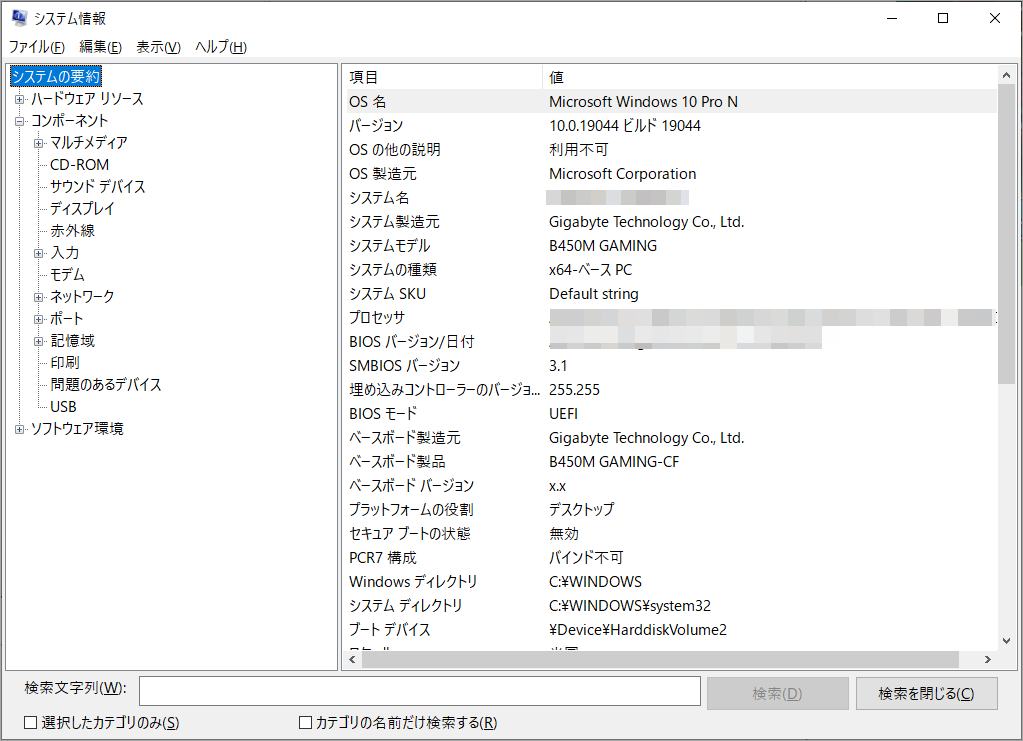
提示:ビデオ専用RAM領域がわからない場合は、こちらの記事:「ビデオメモリ(VRAM/GPUメモリ)とは?確認方法・増やし方をご紹介!」を参考にしてください。
Gears of Warのシステム要件を満たすためにできること
以上の情報から、PC版Gears of Warは、コンピュータ構成に対する要求が高いゲームであり,特に多くのディスク容量が必要である。使用しているPCがゲームの最低動作環境を満たしていない場合、クラッシュやフリーズなどの問題が発生する可能性があります。
多くの場合、既存のハードディスクから 80 GB の空きディスク領域を解放するのは簡単なことではありません。では、どうすればそれだけのスペースを一度に確保できるのでしょうか。多くのPCユーザーは、不要なファイルを削除したり、使用していないアプリケーションをアンインストールしたりして、スペースを解放したいと考えるかもしれません。しかし、多くの場合、この方法は時間がかかり、ほとんど効果がありません。
しかし、ゲームパーティション(Cドライブも同様)が満杯で、他のパーティションにまだ空き容量がある場合、専門のパーティションマネージャーを使用して、すべての空き/未割り当て領域をゲームパーティションに結合することで容量を増やすことが可能です。ここでは、MiniTool Partition Wizardをお勧めします。
MiniTool Partition Wizardソフトウェアを使って、ゲームパーティションを拡張する方法を説明していきます。
MiniTool Partition Wizard Freeクリックしてダウンロード100%クリーン&セーフ
ステップ1:MiniTool Partition Wizard のダウンロードとインストールが完了したら、ソフトウェアを起動してそのメインインターフェイスにアクセスします。
ステップ2:ディスクマップで拡張したいパーティションを強調表示し、左のアクションパネルから「パーティション拡張」オプションをクリックします。または、ターゲット パーティションを右クリックして、展開されたコンテキストメニューの「拡張」オプションをクリックします。
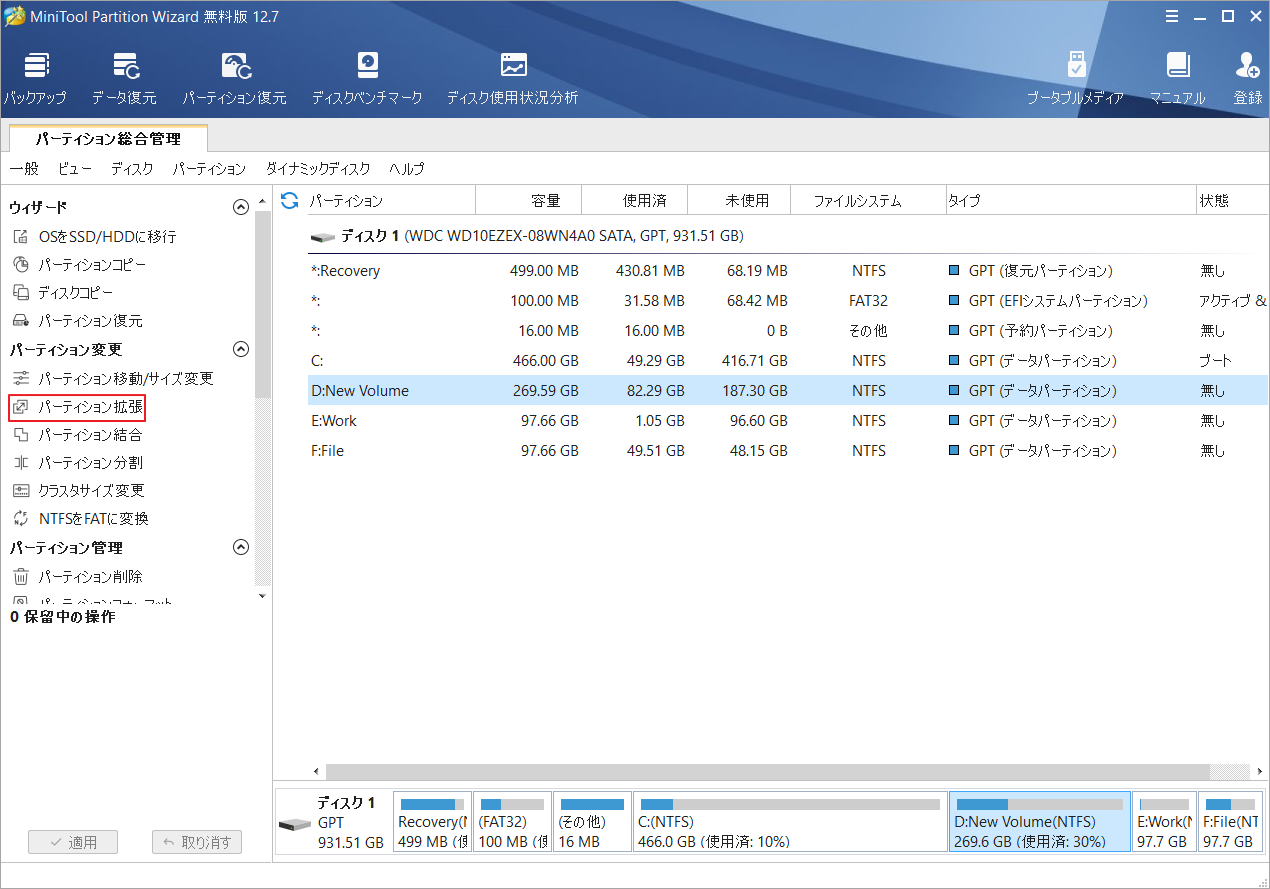
注意:ターゲット パーティションの左右に隣接する未割り当て領域がある場合は、本ソフトウェアの「パーティション移動/サイズ変更」機能を使用して、ターゲット パーティションに未割り当て領域を追加することもできます。また、拡張するパーティションがCドライブの場合、システムの問題を避けるために、MiniTool Partition Wizardのブータブルバージョンに入ってから作業を進めてください。
ステップ3: 「以下の空き領域」のドロップダウンメニューから容量を取るパーティションまたは未割り当て領域を選択します。
ステップ4:下の青いブロックを左右ドラッグして、選択された場所から取りたいスペースの量を決めます。
ステップ5:「OK」 > 「適用」をクリックして操作を実行します。
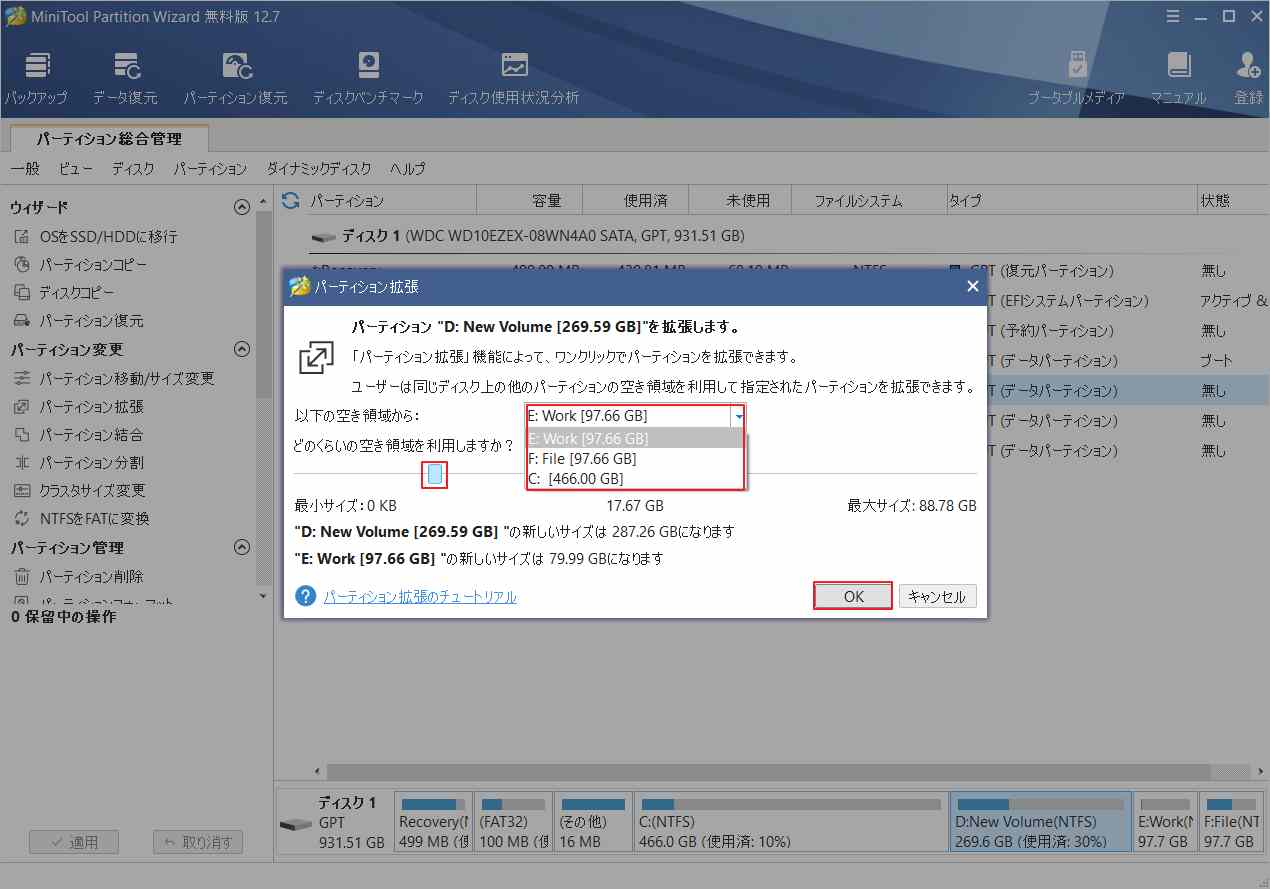
使用しているHDDの総容量が小さく、上記のどの方法でも十分な空き容量が得られない場合は、古いHDDをより大容量のHDD/SSDにアップグレードする必要があります。MiniTool Partition Wizardを使用すると、OSを再インストールせずにハードディスクをアップグレードすることができます。
参考: お使いのコンピュータに搭載されている他のハードウェアやソフトウェアが Gears of War の動作条件を満たしていない場合、以下のガイドラインを参考して、対応するアイテムをアップグレードできます。
- パソコンの性能を上げるには何を変えればいいのか
- データを損失せずにWin10/8/7を32 Bitから64 Bitにアップグレードする方法
- 【簡単なガイド】ノートパソコンにRAMを追加する方法
- Windowsを再インストールすることなくマザーボードとCPUを交換する方法
- グラフィックカードをパソコンにインストールする方法
おすすめ記事:【解答済み】Nintendo Switchで『フォートナイト』をプレイできるのか?
Gears of War PC版のダウンロード&インストール (Windows 10/11)
すべての準備が完了したら、Windows 10/11 用の Gears of War のダウンロード/インストールを開始できます。Gears of WarのPCゲームを入手するには、主にSteamとEpicショップの2つのチャンネルがあります。お好みに合わせてお選びください。ここでは、Steamからのダウンロード方法を例にとって説明します。
ステップ1:Steamストアページを開き、アカウントにログインして、「Gears 5」を検索します。
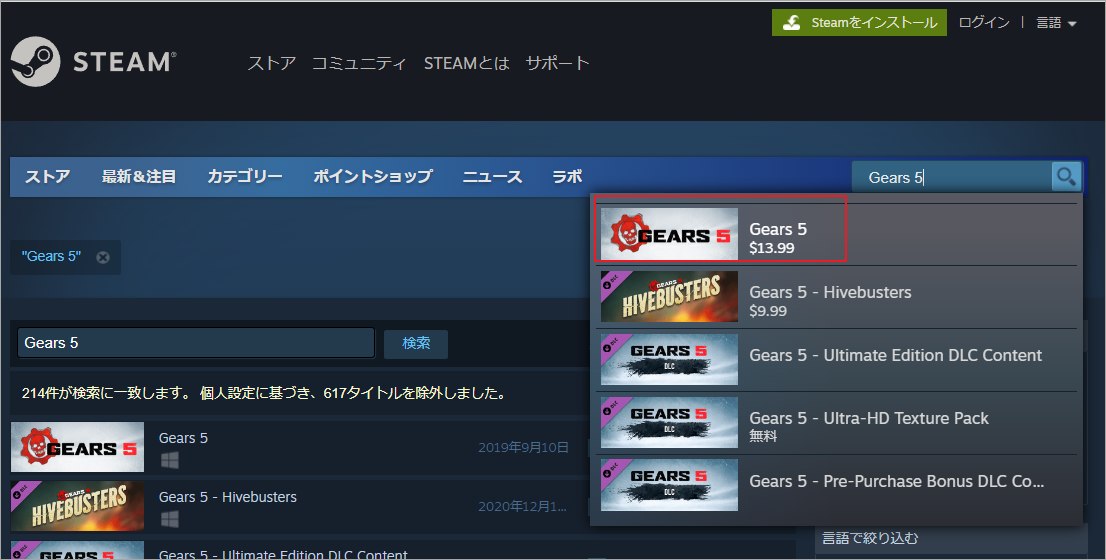
ステップ2:ポップアップウィンドウで、「今すぐ購入」をクリックし、画面上の指示に従って購入を完了します。
ステップ3: 購入後、ゲームをデスクトップにダウンロードし、Gears of War.exeファイルをダブルクリックし、「はい」をクリックして実行します。
ステップ4:ドロップダウンメニューから言語を選択し、「OK」をクリックし、「次へ」をクリックして続行します。
ステップ5:「ライセンス契約の条項に同意します」の隣にあるボックスにチェックを入れ、「次へ」をクリックします。
ステップ6:インストールフォルダの保存場所を選択し、「インストール」をクリックします。その後、ゲームのダウンロード/インストールが開始されます。
ステップ7: Gears of War PC 版のインストールが完了するのを待ちます。お使いのコンピュータの仕様によっては、このプロセスにしばらく時間がかかる場合があります。完了したら、Windows PC でゲームを始める準備ができています。
おすすめ記事:Steam Deck比較PS5:ゲームを遊ぶならどっちがいい?
結語
Gears of WarはPCでも遊べるのですか? その答えは明らかだと思います。使用しているコンピュータが Gears of War のPCシステム要件を満たしていない場合は、この記事で紹介されている方法を参照して、対応するアイテムをアップグレードできます。
このトピックについて他に考えがある場合は、下のコメント セクションにメッセージを残してください。また、MiniTool Partition Wizardの使用中に何かご不明な点やご意見がございましたら、お気軽に[email protected]までご連絡ください。
